
iPadのiMovieでマジックムービーまたはストーリーボードプロジェクトのスタイルを変更する
ストーリーボードプロジェクトを作成するときは、スタイルを選択します。スタイルには、あらかじめ設定されたトランジションと、ミュージックトラック、タイトルのフォント、およびタイトルとタイトルのグラフィックのカラーが含まれます。編集する際、マジックムービーのスタイルを選択できます。マジックムービーまたはストーリーボードプロジェクトのスタイルはいつでも変更できます。
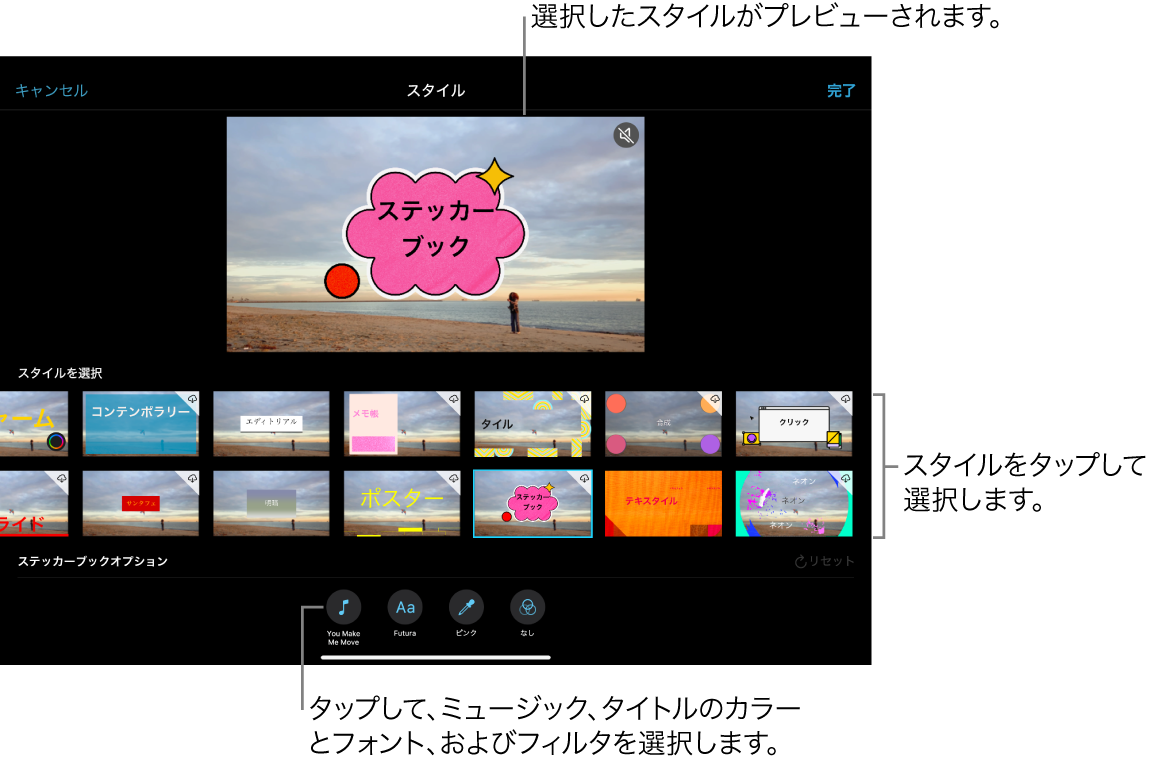
プロジェクトのスタイルを選択する
iMovieアプリ
 (iPad)でマジックムービーまたはストーリーボードプロジェクトを開いてから、画面の上部にある「スタイル」ボタン
(iPad)でマジックムービーまたはストーリーボードプロジェクトを開いてから、画面の上部にある「スタイル」ボタン  をタップします。
をタップします。スタイルをタップして選択します。
選択したスタイルのプレビューが表示されます。
使用するスタイルを選択したら、画面の上部にある「完了」をタップしてプロジェクトにスタイルを適用します。
プロジェクトのミュージックを選択する
iMovieアプリ
 (iPad)でマジックムービーまたはストーリーボードプロジェクトを開いてから、画面の上部にある「スタイル」ボタン
(iPad)でマジックムービーまたはストーリーボードプロジェクトを開いてから、画面の上部にある「スタイル」ボタン  をタップします。
をタップします。画面の下部にある「ミュージック」ボタン
 をタップします。
をタップします。以下のいずれかの操作を行います:
iMovieに付属しているサウンドトラックを選択する: 「サウンドトラック」をタップしてから、追加するサウンドトラックをタップします。「ダウンロード」アイコン
 が表示されている場合、サウンドトラックがダウンロードされます。
が表示されている場合、サウンドトラックがダウンロードされます。ミュージックライブラリから曲を選択する: 「マイミュージック」をタップし、追加したい曲の場所(「プレイリスト」、「アルバム」、「アーティスト」、または「曲」)をタップしてから、曲をタップします。
注記: プロジェクトでiTunes Storeから購入した曲を使用するには、曲の著作権者であるか、著作権者から明示的な許可を得ている必要があります。詳しくは、iOSおよびiPadOS用iMovieのソフトウェア使用許諾書を参照してください。
デバイスに保存された曲のファイルを選択します。「ファイル」をタップし、「ファイル」ブラウザを使用して曲のファイルの場所をブラウズしてから、曲をタップします。
「ミュージックを追加」ボタン
 をタップします。
をタップします。左側にチェックマークが表示され、右側に曲とアーティストの名前が表示されます。
画面の上部にある「完了」をタップします。
ビューアの右上隅にある「消音」ボタン
 をタップすると、選択した曲がプレビューされます。
をタップすると、選択した曲がプレビューされます。
プロジェクトのタイトルのテキストカラーを選択する
iMovieアプリ
 (iPad)でマジックムービーまたはストーリーボードプロジェクトを開いてから、画面の上部にある「スタイル」ボタン
(iPad)でマジックムービーまたはストーリーボードプロジェクトを開いてから、画面の上部にある「スタイル」ボタン  をタップします。
をタップします。画面の下部にある「カラー」ボタン
 をタップします。
をタップします。テキストカラーをタップして選択します。
画面の上部にある「完了」をタップします。
選択したカラーはプロジェクトのメインタイトルに適用され、セカンダリーカラーは小さいタイトルやグラフィックスに適用されます。
プロジェクトのタイトルのフォントを選択する
iMovieアプリ
 (iPad)でマジックムービーまたはストーリーボードプロジェクトを開いてから、画面の上部にある「スタイル」ボタン
(iPad)でマジックムービーまたはストーリーボードプロジェクトを開いてから、画面の上部にある「スタイル」ボタン  をタップします。
をタップします。画面の下部にある「フォント」ボタン
 をタップします。
をタップします。フォントをタップして選択します。
画面の上部にある「完了」をタップします。
選択したフォントは、プロジェクトのすべてのタイトルに適用されます。
プロジェクトのフィルタを選択する
iMovieアプリ
 (iPad)でマジックムービーまたはストーリーボードプロジェクトを開いてから、画面の上部にある「スタイル」ボタン
(iPad)でマジックムービーまたはストーリーボードプロジェクトを開いてから、画面の上部にある「スタイル」ボタン  をタップします。
をタップします。画面の上部にある「スタイル」ボタン
 をタップします。
をタップします。画面の下部にある「フィルタ」ボタン
 をタップします。
をタップします。フィルタをタップして選択します。
画面の上部にある「完了」をタップします。
選択したフィルタは、プロジェクトのすべてのビデオクリップと写真に適用されます。
プロジェクトのスタイルの変更をリセットする
iMovieアプリ
 (iPad)でマジックムービーまたはストーリーボードプロジェクトを開いてから、画面の上部にある「スタイル」ボタン
(iPad)でマジックムービーまたはストーリーボードプロジェクトを開いてから、画面の上部にある「スタイル」ボタン  をタップします。
をタップします。「リセット」ボタンをタップします。